Pocket+Evernote 打造個人知識庫體系
俗話說巧婦難為無米之炊,還是那個不太恰當的例子。
寫作就好比人類的消化系統,想要持續的輸出。。。那麼就要持續的輸入。。。
今天就來說一說如何進行持續有效的輸入。
資訊處理過程
先放一張圖,這是我的整個資訊收集和處理的過程,可以供大家參考。
資訊輸入主要有兩大部分:
網路上的資源: 比如大神的公眾號,部落格園,CSDN,Quora,StackOverflow等。 主要有摸魚的時候看到的內容和遇到問題時查到的解決辦法。 這部分內容份三塊: 當場就可以消化掉的,通過evernote webclipper儲存到evernote收集箱,等有空的時候進行排版整理 來不及當場消化(比如老闆突然讓你幹活了。。。)或以後會用到的,儲存到Pocket,等有空的時候閱讀整理 沒啥營養的,記不記得住都行的,隨便看一看,然後關掉
原創內容: 主要內容:讀書筆記,專案實踐總結等。 這一部分使用typora進行寫作,然後儲存到evernote。
工具介紹
這裡資訊收集使用到的工具主要兩類:
Read It Later:比較主流的有Pocket和Instapaper 知識庫:主要是筆記軟體,Evernote,國內版的又叫印象筆記。 網易雲筆記,為知筆記等等
我選擇工具的時候必要的因素有是否全平臺支援,是否有云同步功能。 這也是當初為啥入了印象筆記的坑。 下面簡單介紹下這兩類軟體
Read It Later-Pocket
所謂的稍後閱讀,可以儲存你當前閱讀的web頁面到服務提供商的伺服器上。 比如正看在一片文章,結果地鐵到站來不及看了。 在類似這樣的場景下,可以幫助我們暫時儲存閱讀內容。
目前比較主流的Read It Later軟體主要有Pocket和Instapaper。當然可能現在也有類似的國產應用,這個
不糾結,用的順手就行。
我最早用的是Pocket,但是前兩年Pocket不知道違反了什麼規矩,在國內被牆了。app store也下架了。 所以那段時間不得已轉向其他工具。
最近可能服軟了,已經恢復了國內的服務。 畢竟,想到中國這個體量的市場。。。不是所有人都能像Google那麼軸。
Pocket在PC端支援Chrome,Firefox,Safari等瀏覽器外掛。 在手機端IOS和Android都有客戶端。 總的來說滿足了我的需求。
Pocket據說有很多的功能,比如自動朗讀。。。
但是對於我來說只是一個內容中轉站。
使用很簡單,以Chrome瀏覽器為例:比如我現在看到了崔大佬更新了新的破反爬蟲的技巧,我覺得很有用。
「Step1.點選Pocket外掛」
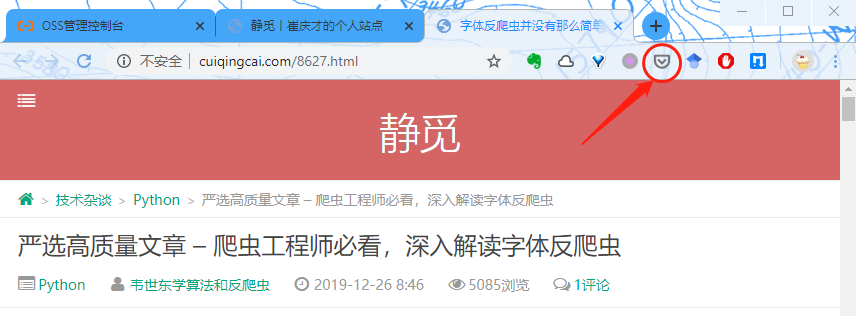
「Step2.新增標籤」
此時,Pocket的圖示變成彩色,並提示已儲存。完事活兒~~
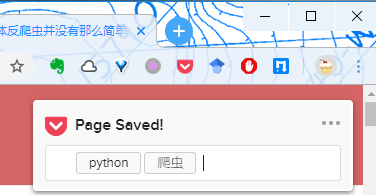
如果想檢視內容的話,可以直接右鍵點選外掛,然後選擇開啟列表。
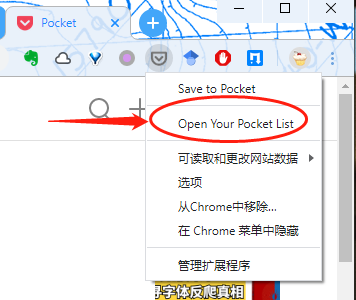
移動客戶端的介面也還算簡(jian)潔(lou)。
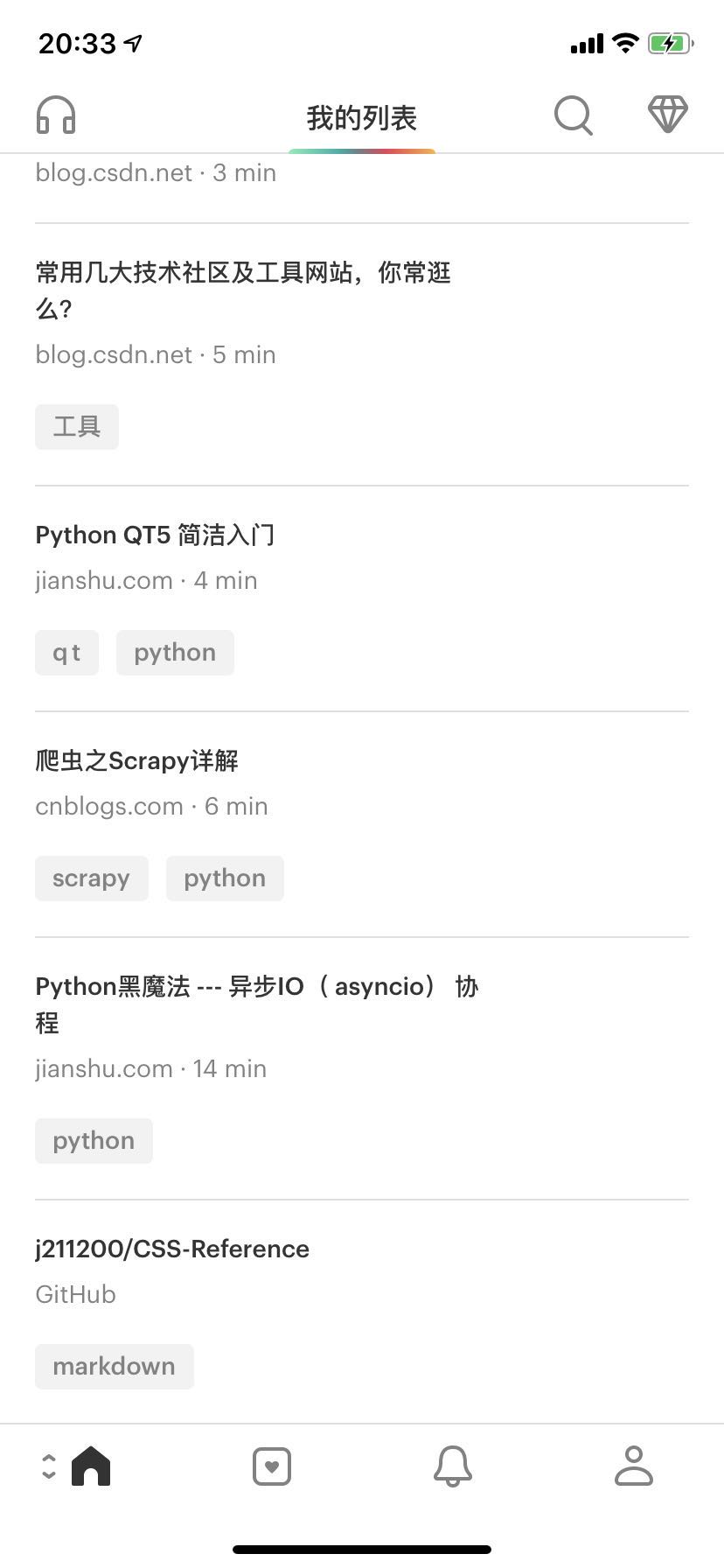
移動端的儲存也很簡單。 以我的手機為例。 假設我們在上班摸魚的時候不小心看到一個某新晉博部落格**“吾碼”**上的一篇高質量博文(羞)
.png)
點選分享按鈕,選擇Pocket,即可
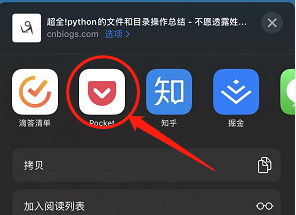
好了,這裡只是簡單說一下Pocket的使用。更多的用法,還有待於大家自己去探索。 軟體支援中文版,使用起來還算比較順手。
唯一的缺點就是,中國貌似沒有伺服器,網頁版的訪問速度稍微有點慢。不過可以接受。
還有就是,Pocket屬於所謂的稍後閱讀類的工具,放進Pocket的內容不代表放進腦子裡的內容。還是要及時的消化處理。
不要讓Read It Latter 變成Read It Never。
你的第二大腦-Evernote(印象筆記)
Evernote號稱要做我們的第二個大腦。是一款主流的老牌知識庫軟體,像國內現在興起的有道雲筆記,為知筆記等多多少少都有點印象筆記的影子。它在跨平臺方面算是起步最早的。在所謂的雲還沒有興起的時候,Evernote就開始提供了跨平臺同步的服務,也就是我們現在所謂的雲同步。Evernote提供PC客戶端,網頁,移動端APP等全平臺的支援。(P.S. linux除外... )
這裡說個有意思的趣事,因為Evernote這個鐵憨憨免費版給的量很足,導致很長一段時間Evernote根本無法從高階付費服務中賺到錢。因為免費版已經可以滿足使用者絕大部分需求了。以至於這家優秀的公司差點因為長期無法獲取足夠收益而差點破產倒閉。
而且這家公司算得上在戰略上很明智,在很早之前就積極響應中國區政策,出了個Evernote中國特供版,也就是傳說中的印象筆記。 這裡需要注意的是,Evernote International版和印象筆記(Evernote 中國版) 這兩個版本的賬號是不通用的。也就是說中國特供版的印象筆記是獨立運營和儲存的。
搞清楚兩個版本之後,那麼以下說到的Evernote如沒有特別說明,均表示中國特供版的「印象筆記」。
印象筆記雖然是中國特供版,但是在功能上幾乎沒有做閹割。只是儲存伺服器架設在了國內。另外印象筆記對微信微博等的支援也比較到位。
因此推薦大家使用印象筆記而不是Evernote International。畢竟在訪問速度上是有優勢的。
另外說明一點,畢竟是公共雲,對於涉及商業機密的內容還是不要上傳到印象筆記。雖然作為Evernote的十年老使用者,對他們還是比較放心。
但是,資料安全的鑰匙還在捏在自己手裡更安心。
Evernote介面簡介
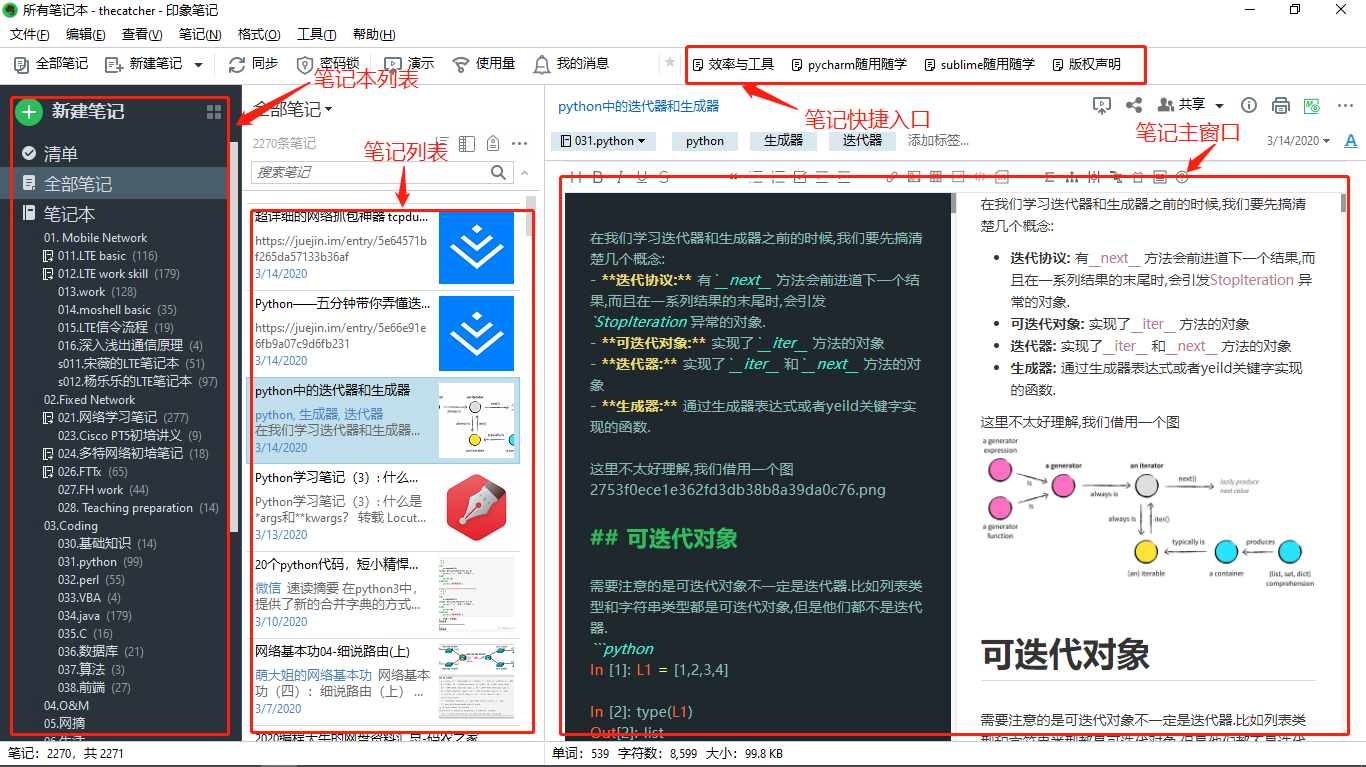
Evernote的主介面主要以下幾部分內容:
筆記本列表:會列出所建立的所有筆記本 筆記列表:一般情況下會顯示當前筆記本的所有筆記 筆記快捷入口:這裡我一般會放一些使用頻率比較高的筆記。比如寫作時需要的版權宣告,還有常用軟體像Pycharm和Sublime的操作指南等。畢竟,快捷鍵太多了。。。記不住。。。 筆記主視窗:顯示筆記內容的地方
Evernote的使用
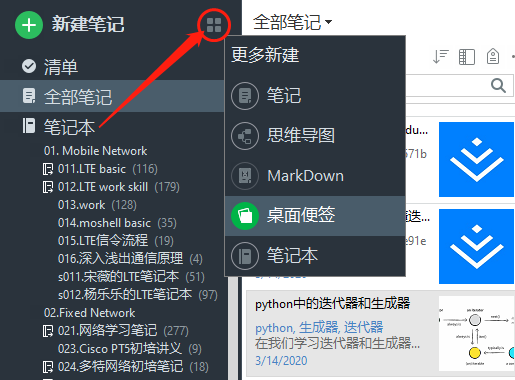
點選新建筆記旁邊的這個按鈕,可以開啟新建選單。目前Evernote所支援的功能有:
富文字格式的筆記編輯(如果不知道啥叫富文字,可以理解和word差不多) 思維導圖(極其簡陋的功能) Markdown格式的筆記(Markdown編輯器難用到爆炸) 桌面便籤(和以前win7的桌面提醒貼紙Sticky Note差不多) 日常清單(這是要搶TO-DO list類軟體的飯碗,不過功能做的實在是太簡陋了)
是的,經過我以上的解釋和描述,我相信你對Evernote並沒有什麼好感。
另外,我還要告訴你的是,Evernote雖然提供中國特供版的印象筆記解決了同步慢的問題。 但是如果你的筆記數量很多,Evernote的渲染和執行速度還是非常感人的。。。我建議他們不要使用大象圖示了換成綠毛龜更合適。。。太慢了!!!
總的來說,目前的Evernote客戶端支援的功能非常多,思維導圖,markdown編輯器,清單,便籤。。。可以看得出他們的雄心,這是要一統效率軟體的江湖啊。 但是非常無奈的是,什麼功能都有,但是什麼功能都差點意思。 Markdown筆記的支援也是在無數程式設計師無數次的上書之後才開始支援。 而且做的不盡人意。
那麼為什麼我還堅持推薦這款知識庫軟體呢?
第一。。。
「情懷!」
這麼說吧...這是我用Evernote的第十個年頭了...
截止今天,2270條筆記,絕大部分都是我這十年一個字一個字敲出來的...
換到其他平臺去,遷移成本太高,情感上舍棄不了...
另外還有就是下面我要說的,Evernote能留住使用者的終極殺器----「Evernote Web Clipper!」
Evernote Web Clipper的使用
Evernote Web Clipper又名印象筆記·剪藏。 其功能不言而喻,剪 and 藏。
這絕對稱得上是一個神器,可以將網頁中的內容剪下下來,然後儲存到印象筆記中。 這一點和Pocket不同的是,剪藏實際上是儲存網頁的原始碼。可以完美的保留網頁內容到印象筆記。而Pocket更像一個爬蟲,給一個連結之後,Pocket只爬取內容,而不負責儲存格式。
如果你不是一個像我這種資訊收集的偏執狂,基本上靠剪藏就可以滿足你所有的資訊處理需求。
下面給大家演示一下剪藏的使用。 首先,讓我們開啟某新晉部落格**“吾碼”**上的謀篇高質量博文,然後我們發現這篇文章不僅乾貨滿滿語言風趣排版優雅,而且博主還 特別帥 特別幽默。
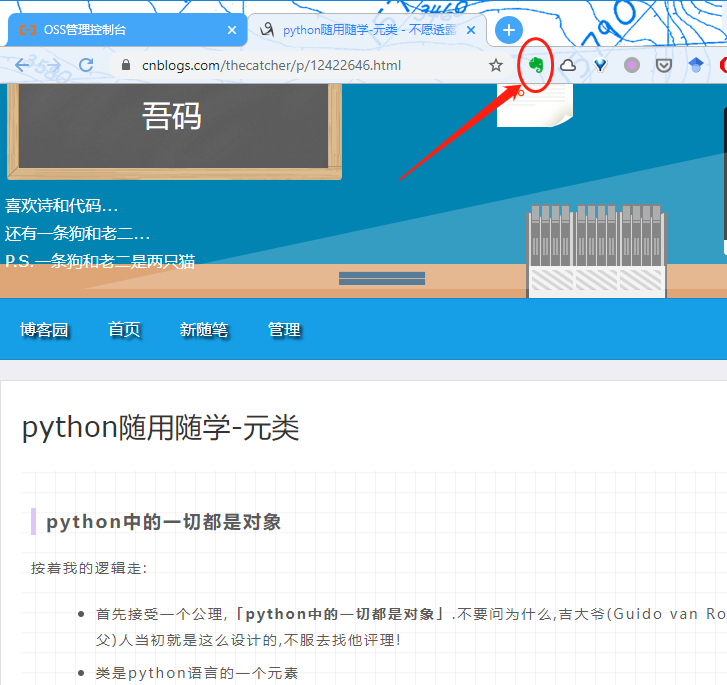
這個時候我們點選這個大象頭的外掛。
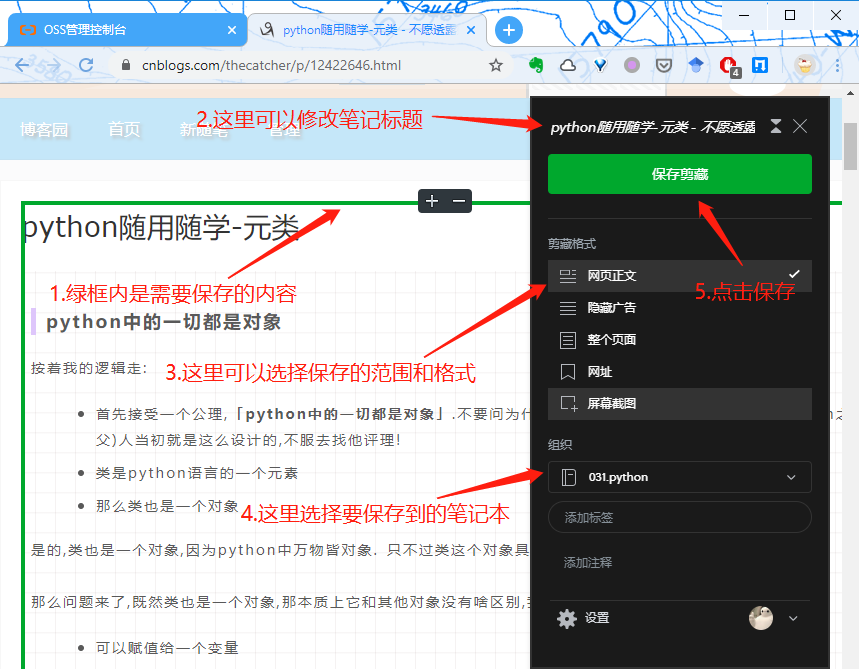
這裡需要注意的是,剪藏不僅僅是儲存網頁那麼簡單,它會智慧的分析網頁的結構,儘可能的去幫你選擇有用的正文部分。 像部落格園這種結構簡單的網頁,剪藏的識別率還是很高的。
但是對於某些結構複雜的或者html標籤命名不規範的網站,剪藏可能無法正確識別出網頁的正文部分。這時候最好的辦法就是手動選中我們想儲存的內容,然後再啟動剪藏。
儲存完成後會有相關提示。
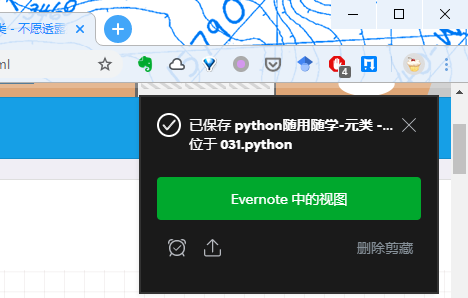
此時同步你的印象筆記客戶端就能看到剛剛剪藏的內容了,筆記中可以看到他保留了網頁簡約且優雅的源格式。
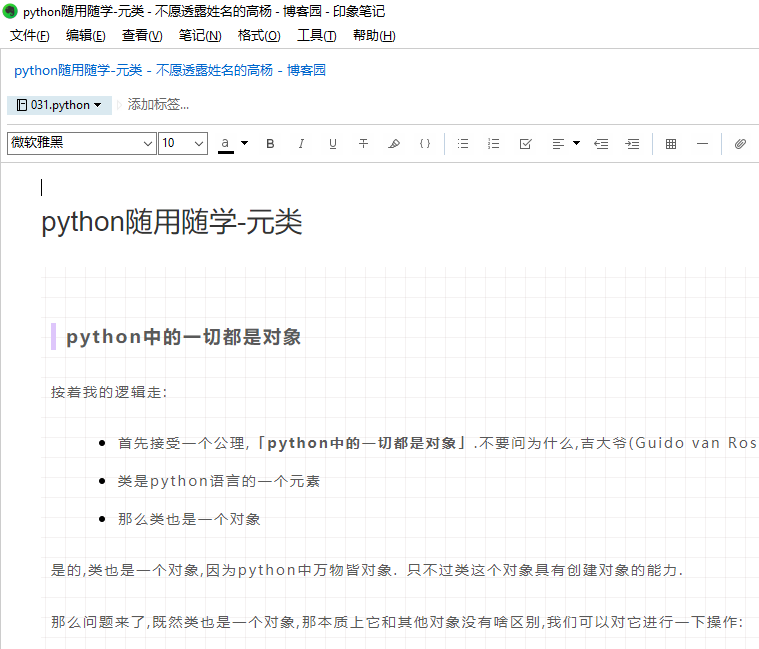
總結
現在的效率軟體很多,或許會有更適合你的。 但是這篇文章主要介紹的是我用的比較順手的兩個工具Pocket和Evernote。
Pocket我用了將近五年,Evernote我用了已經有十年。
總之,工具只是工具。持續的激情和勤奮才是關鍵。
畢竟,在這個充斥著PPT和各種電子化資訊的時代,偶爾想到小時候課堂上漂浮的粉筆末和書韻墨香也是另一種意境呢。
額。。。沒忍住。。。又煲了點雞湯。。。
好了,以下是本文中提到的軟體的下載教程,請參考下圖。
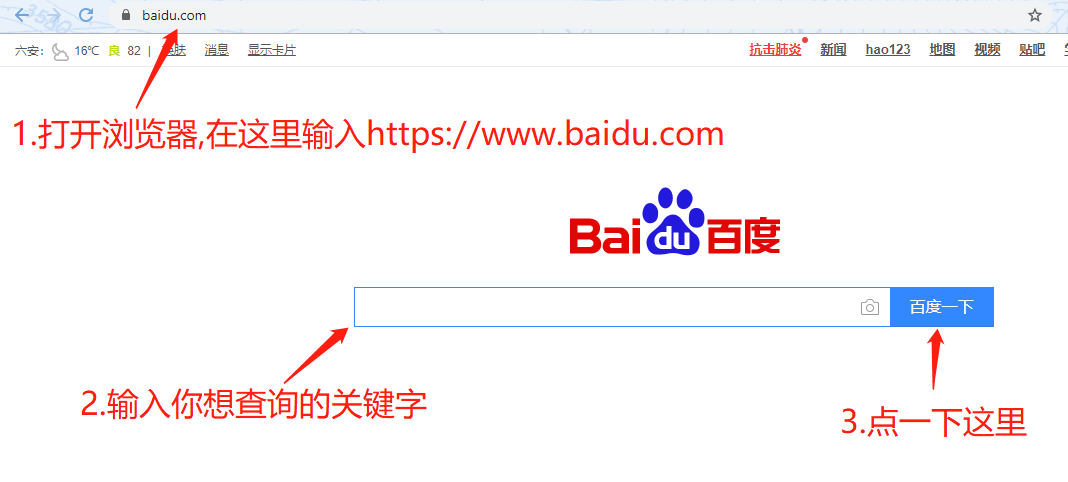
本文使用 mdnice 排版
